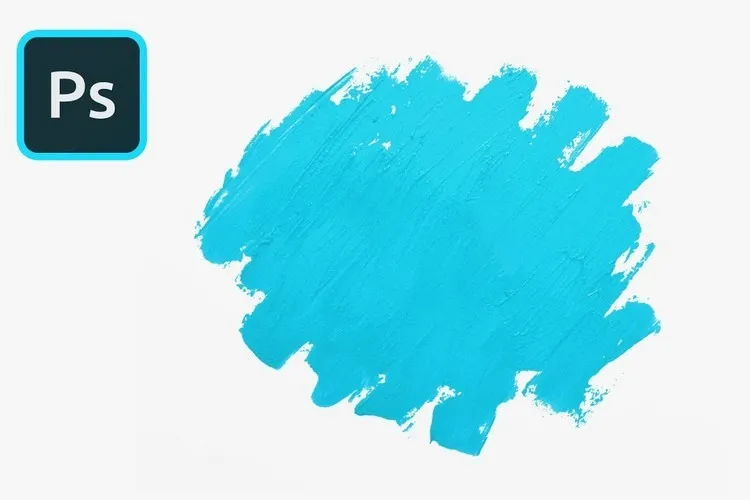Bạn mới dùng Photoshop nhưng chưa nắm được brush Photoshop là gì? Trong bài viết này, chúng ta cùng tìm hiểu công cụ tiện lợi này, đồng thời tham khảo 2 cách thêm brush vào Photoshop CS6 đơn giản, phổ biến nhất hiện nay các bạn nhé!
Trong bài viết, chúng ta sẽ cùng tìm hiểu brush Photoshop là gì, sau đó nghiên cứu 3 cách thêm brush vào Photoshop CS6 đơn giản các bạn nhé!
Bạn đang đọc: Brush Photoshop là gì? 2 cách thêm brush vào Photoshop CS6 đơn giản
1. Brush Photoshop là gì?
Thực ra, không phải mỗi mình bạn mà hiện nay vẫn có nhiều người chưa biết brush Photoshop là gì, cách sử dụng nó ra sao? Trong tiếng Anh, “brush” dịch sang tiếng Việt có nghĩa là “cọ vẽ”. Theo nghĩa đó, brush Photoshop chính là công cụ dùng để vẽ trong phần mềm đồ họa nổi tiếng của Adobe.
Từ công cụ này, chúng ta có thể làm ra những họa tiết khác nhau trên laptop, những hình ảnh được cài đặt sẵn mà không mất thời gian. Nếu muốn vẽ hình ảnh mà bạn muốn, bạn chỉ cần thêm brush và sau đó sử dụng rất đơn giản. Không chỉ linh hoạt trong cách sử dụng, brush còn có thể phối hợp với các công cụ khác trong Photoshop để lựa chọn vùng ảnh, chỉnh sửa hoặc xóa các vùng thừa thải một cách nhanh chóng.
Chính vì nhiều tiện ích như vậy, nên brush Photoshop được xem là công cụ quan trọng, rất hữu ích khi bạn sử dụng Photoshop. Do đó, đừng chần chừ mà hãy nghiên cứu ngay cách thêm brush vào Photoshop CS6 thêm brush vào Photoshop CS6 ở bên dưới bạn nhé!
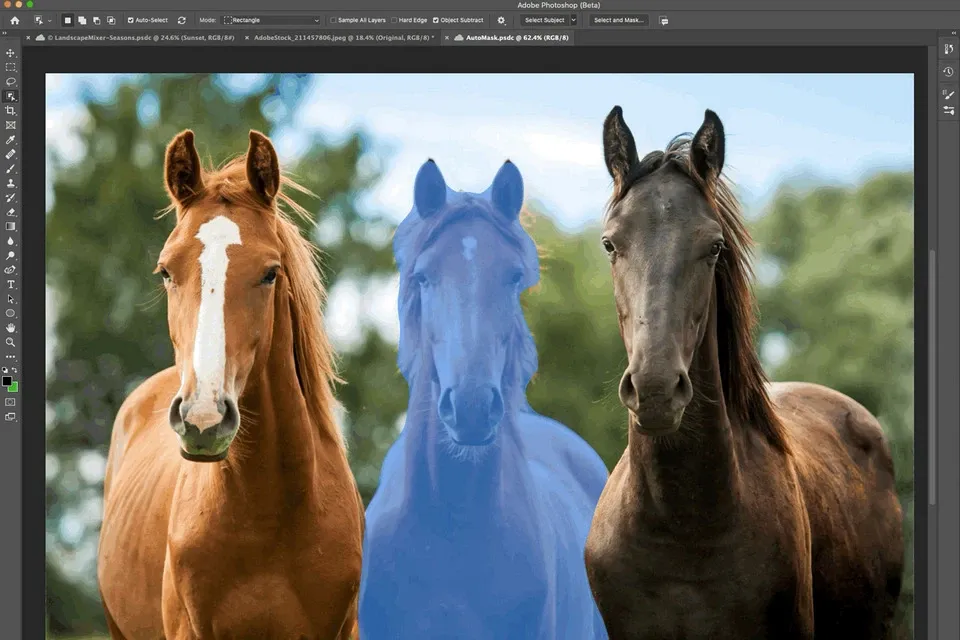
2. Hai cách thêm brush vào Photoshop CS6 đơn giản
Hiện nay có nhiều cách thêm brush vào Photoshop CS6 nhưng không phải cách thức nào cũng đơn giản, dễ sử dụng. Tuy nhiên, trước khi áp dụng hai cách trên thì bạn phải tìm nguồn để tải brush về trước các bạn nhé!
2.1. Cách thêm brush vào Photoshop CS6 bằng kéo thả
Cách thêm brush vào Photoshop CS6 bằng kéo thả là một trong những cách thức đơn giản và thuận tiện nhất hiện nay. Bởi tính tiện lợi, không mất nhiều thao tác nên rất được người dùng ưa chuộng và lựa chọn.
Để thực hiện cách này, bạn tiến hành các thao tác như sau:
Bước 1: Bạn mở phần mềm Adobe Photoshop, sau đó chọn công cụ Window và tìm đến chọn công cụ Brushes.
Bước 2: Kéo thả file Brush .ABR bạn vừa tải về vào khung Brush hiện lên, thế là xong.
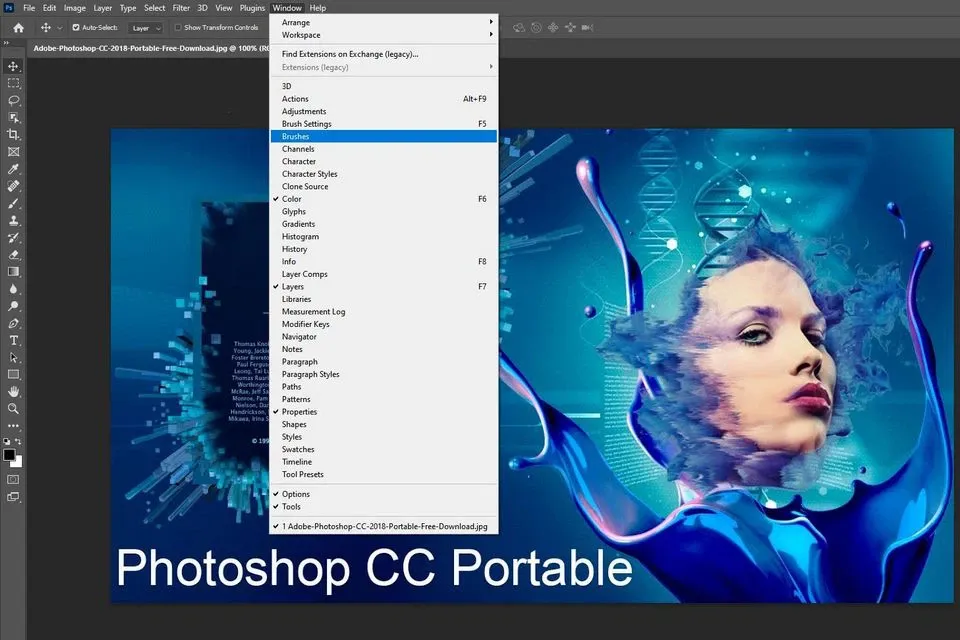
Để tóm tắt thao tác, bạn có thể ghi nhớ công thức sau để sử dụng cách 1:
- Mở phần mềm Photoshop → Chọn công cụ Window → Chọn công cụ Brushes → Kéo thả file Brush vào khung Brush.
2. Cách thêm brush bằng cách tải brush vào Brush Presets
Thao tác này thì sẽ tương đối phức tạp hơn nhưng độ chính xác cao hơn, bạn hoàn toàn có thể sử dụng lâu dài. Bạn tiến hành các thao tác như sau nếu muốn thực hiện cách thức này:
Bước 1: Bạn vẫn mở Photoshop và chọn công cụ Brush bằng cách bấm phím tắt B, sau đó nhấn vào mũi tên xổ xuống ở thanh công cụ.
Tìm hiểu thêm: Các đối tượng được tăng lương hưu từ 1/1/2022 và cách đăng ký nhận lương hưu tại nhà

Bước 2: Nhấn vào biểu tượng bánh răng biểu tượng bánh răng, sau đó chọn Import Brushes… (hoặc ở một số phiên bản Photoshop khác sẽ là Load Brushes). Cuối cùng bạn chọn Brush vừa tải về (file .ABR) và chọn Load là xong.
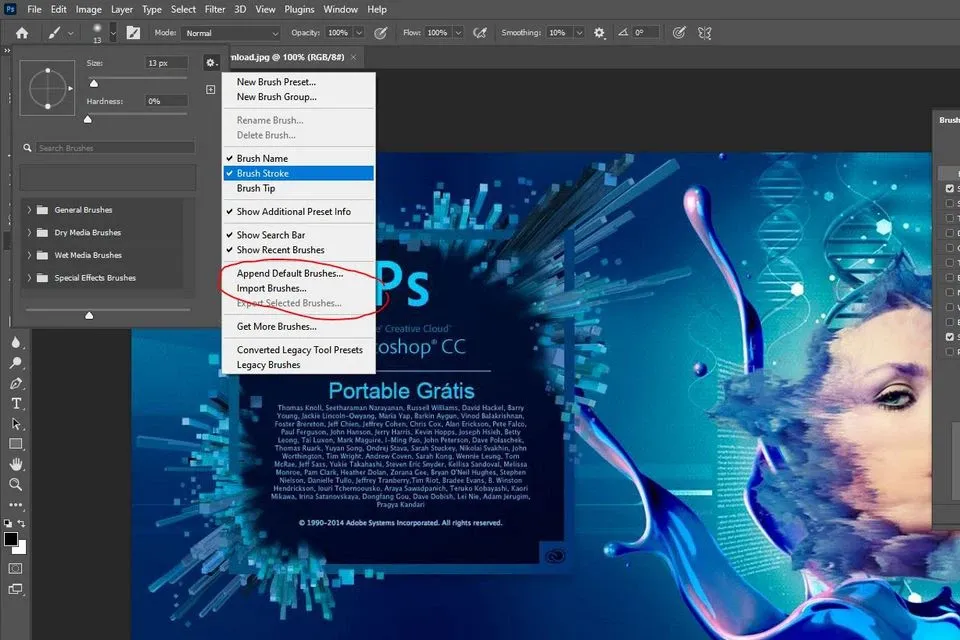
>>>>>Xem thêm: Hướng dẫn cách chạy quảng cáo Reels Facebook hiệu quả nhất cho người mới bắt đầu
Để tóm tắt thao tác, bạn có thể ghi nhớ công thức sau để sử dụng cách 2:
- Mở phần mềm Photoshop → Chọn công cụ Window → Chọn công cụ Brushes → Nhấn vào mũi tên đổ xuống → Nhấn vào biểu tượng có hình bánh răng → Chọn Công cụ Import Brushes → Chọn file Brush bạn vừa tải về → Chọn Load.
Nhìn chung, mỗi cách thêm brush vào Photoshop CS6 đều có những ưu và nhược điểm riêng. Người thì thích đơn giản tiện lợi, nhưng người lại muốn đảm bảo tính chính xác cao. Do đó, tùy vào nhu cầu cũng như cách thức sử dụng hàng ngày mà bạn có thể tìm cho mình hình thức thêm brush vào Photoshop CS6 phù hợp nhất nhé.
Hy vọng qua bài viết này, các bạn đã nắm được brush Photoshop là gì, cũng như top 2 cách thêm brush vào Photoshop CS6 đơn giản nhất hiện nay. Trong trường hợp tìm ra cách thức nào khác, bạn đừng ngần ngại để lại comment nhé!
Xem thêm: Photoshop portable là gì? Có nên dùng photoshop portable không?